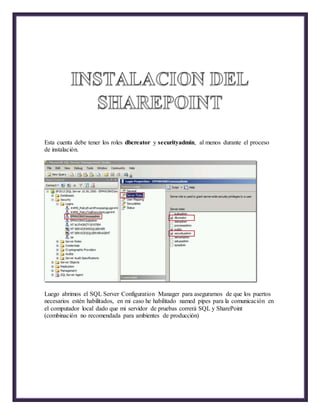
Sharepoint
- 1. Esta cuenta debe tener los roles dbcreator y securityadmin, al menos durante el proceso de instalación. Luego abrimos el SQL Server Configuration Manager para asegurarnos de que los puertos necesarios estén habilitados, en mi caso he habilitado named pipes para la comunicación en el computador local dado que mi servidor de pruebas correrá SQL y SharePoint (combinación no recomendada para ambientes de producción)
- 2. Procedemos entonces con la instalación de los pre-requisitos, para esto debemos validarnos en el equipo con el farm account asegurandonos de que pertenezca al grupo de seguridad administradores del equipo local. (después de la instalación se recomienda sacarlo del grupo)
- 3. Estos pre-requisitos son descargados de internet por el preparation tool, sin embargo si su servidor no cuenta con conexión a internet también se pueden descargar de forma manual e instalarlos.
- 4. Es probable que requiera reiniciar el equipo como parte de la instalación de los pre- requisitos, cuando el equipo levante nuevamente continuará la instalación hasta mostrar el mensaje de instalación completada. Concluida la instalación de los pre-requisitos procedemos con la instalación de los binarios de SharePoint
- 5. El primer paso es introducir el Product Key que será validado por el instalador, una vez comprobado se habilitará el botón Continue. Aparece a continuación el contrato de licencia que debemos aceptar para continuar con la instalación.
- 6. Seguidamente aparece la opción para instalar SharePoint en modo completo (o sea en granja, esto quiere decir que posteriormente se pueden unir mas servidores a la implementación y balancear las cargas distribuyendo los roles) o en modo Stand-alone (este modo de implementación se utiliza para pruebas y ambientes de desarrollo, utilizando esta opción es imposible unir otros servidores a futuro.)
- 7. El siguiente tab muchas veces pasa inadvertido y se acepta la ruta predeterminada en C:. En particular siempre recomiendo que el disco de arranque no se utilice para otra cosa que no sea eso y eventualmente para manejar el page file que en Windows Server 2008 R2 ya no es tan importante moverlo a una particion separada. Otra partición que recomiendo es la de logs de SharePoint, pero el tema de la cantidad de particiones es contenido para otro post, lo que si es sumamente importante recordar es que se está instalando el primer servidor y que este va a marcar la pauta para los demás equipos que vayamos a unir a la granja. Las letras de unidad que se utilicen en la instalación del primer equipo DEBEN utilizarse en todos los demas equipos con SharePoint en la granja para evitar comportamientos extraños de la plataforma. A continuación aparecerá la barra de progreso indicando el avance de las tareas
- 8. Cuando la instalación haya finalizado habremos concluido la parte de binarios y seguiremos con la creación y configuración de las bases de datos. Creación y configuración de bases de datos No es sino hasta este punto que la granja de SharePoint nace, con la creación de la base de datos de configuración. Hasta el momento lo único que tenemos es la carpeta 15 (%ProgramFiles%Common FilesMicrosoft SharedWeb server extensions15) con los binarios y site definitions para que el servicio de Web Application ensamble las páginas solicitadas por los usuarios, asi como la carpeta Microsoft Office Servers que contendrá los índices y otros archivos del servicio de búsqueda. La base de datos de configuración contendrá toda la información de como está conformada nuestra granja, los servicios, los servidores, la distribución de los roles, los sitios web de los portales y de las aplicaciones de servicio, el nivel de actualizaciones instaladas, etc. Es quizás una de las bases de datos mas importantes de SharePoint. El proceso inicia cuando se abre el asistente de products and technologies desde el paso anterior o cuando se abre desde el menu de inicio.
- 9. Cuando el asistente inicia muestra esta ventana de de bienvenida indicando información requerida en pasos posteriores.
- 10. Si continuamos con el asistente aparece una advertencia indicando que hay servicios que reiniciarán durante la configuración, en este momento el servidor no tiene ningún sitio de SharePoint aprovisionado por lo que no vamos a impactar a ningún usuario, pero si este asistente se ejecuta con un portal en producción, como por ejemplo cuando se instala una actualización, los servicios de IIS y la ejecución de jobs se verán afectadas impactado a los usuarios.
- 11. A continuación debemos elegir si vamos a unir este servidor a una granja existente o, como en nuestro caso si vamos a crear una nueva granja. Para continuar debemos indicar el nombre del servidor (y la instancia si no estamos usando la default) de SQL. También hay que indicar el nombre de la base de datos de configuración así como la cuenta con acceso al SQL, esta cuenta es a la que le creamos un login en SQL en los primeros pasos de este post
- 12. Una vez validados estos datos es necesario indicar un passphrase, esta es una contraseña utilizada en tareas como la incorporación de un nuevo servidor a la granja. Es importante documentar este passphrase ya que si se extravía, no hay forma de recuperarlo, a lo sumo se puede utilizar el farm account para establecer una nueva
- 13. El siguiente paso es especificar el puerto para el Web Application de la consola de administración, SharePoint propone uno, sin embargo, si no está siendo utilizado, usted puede especificar uno. Se elige el tipo de autenticación a utilizar para este web application y se continúa con el asistente. (Es importante recordar que la utilización de kerberos requiere de pasos adicionales de configuración)
- 14. En este punto aparece una ventana con el resumen de las principales opciones seleccionadas, si está de acuerdo con la configuración puede continuar con la ejecución de las tareas.
- 15. El asistente muestra ahora la barra de progreso con la indicación del paso en el que se encuentra, no todos los pasos tienen la misma duración, en particular el paso 3 es uno de los que mas dura cuando se crea la base de datos. Si hemos seguido cuidadosamente todas las instrucciones, aparece la confirmación de la configuración, al presionar el boton Finish se abrirá la consola de administración central para continuar con la configuración de la granja.
- 16. Al abrirse el sitio de administración aparecerá una invitación para participar en el programa de Customer Experience Improvement
- 17. Por último aparecerá una ventana con las opciones de ejecutar el wizard para configurar de forma automática el top level site y los service applications de la granja (de los que hablaré en futuros posts), o cancelar el asistente y crear configurar las opciones manualmente (opción que recomiendo para ambientes de producción)
